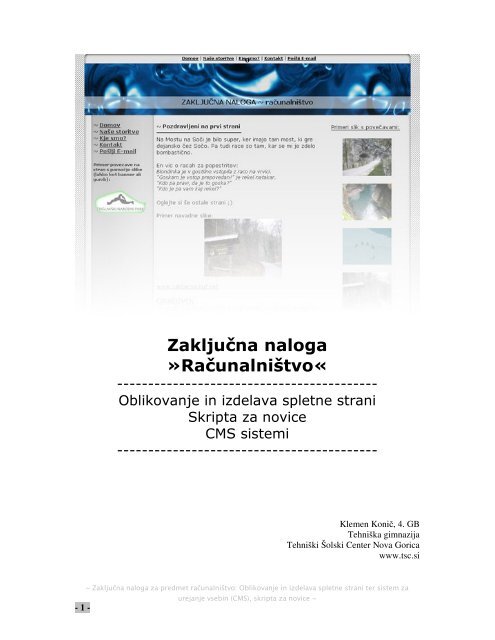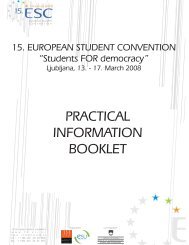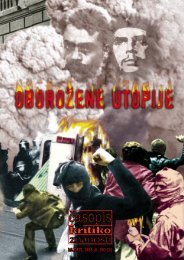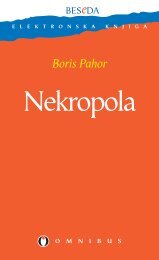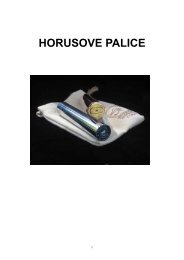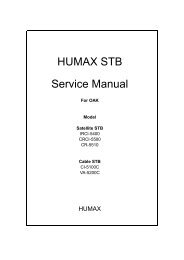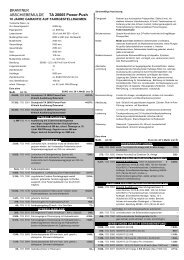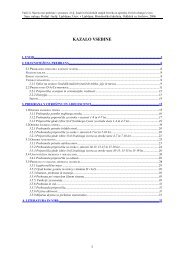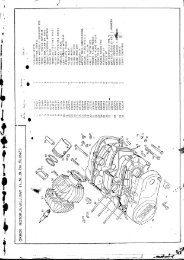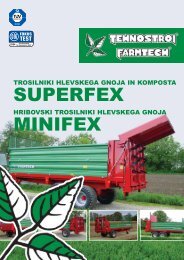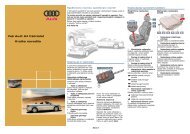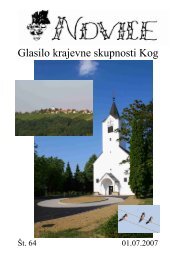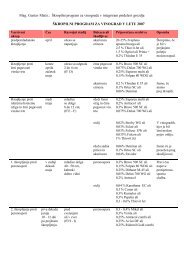Zaključna naloga »Računalništvo« - Shrani.si
Zaključna naloga »Računalništvo« - Shrani.si
Zaključna naloga »Računalništvo« - Shrani.si
Create successful ePaper yourself
Turn your PDF publications into a flip-book with our unique Google optimized e-Paper software.
- 1 -<br />
o<br />
<strong>Zaključna</strong> <strong>naloga</strong><br />
<strong>»Računalništvo«</strong><br />
------------------------------------------<br />
Oblikovanje in izdelava spletne strani<br />
Skripta za novice<br />
CMS <strong>si</strong>stemi<br />
------------------------------------------<br />
~ <strong>Zaključna</strong> <strong>naloga</strong> za predmet računalništvo: Oblikovanje in izdelava spletne strani ter <strong>si</strong>stem za<br />
urejanje vsebin (CMS), skripta za novice ~<br />
Klemen Konič, 4. GB<br />
Tehniška gimnazija<br />
Tehniški Šolski Center Nova Gorica<br />
www.tsc.<strong>si</strong>
~ ~ Kazalo<br />
Kazalo<br />
~ Kazalo............................................................................................................................ - 2 -<br />
~ Povzetek......................................................................................................................... - 3 -<br />
~ Ključne besede ............................................................................................................... - 4 -<br />
~ Uvod .............................................................................................................................. - 5 -<br />
~ Introduction.................................................................................................................... - 5 -<br />
~ Kaj bomo potrebovali? ................................................................................................... - 6 -<br />
~ Spletni strežnik............................................................................................................... - 7 -<br />
~ Naredimo načrt............................................................................................................... - 8 -<br />
Oblika strani .............................................................................................................. - 8 -<br />
Barve......................................................................................................................... - 9 -<br />
Priprava gradiva....................................................................................................... - 11 -<br />
~ Začnimo oblikovati....................................................................................................... - 11 -<br />
Glava strani (header)................................................................................................ - 11 -<br />
Oblikovanje strani.................................................................................................... - 15 -<br />
Razrez strani............................................................................................................ - 21 -<br />
~ Izdelava spletne strani .................................................................................................. - 23 -<br />
V HTML obliko....................................................................................................... - 23 -<br />
Orodna vrstica in naslov strani................................................................................. - 29 -<br />
Fotografije, besedila, črte,........................................................................................ - 31 -<br />
Ozadje ..................................................................................................................... - 33 -<br />
Naredimo strani povezane med seboj... .................................................................... - 34 -<br />
Vrste povezav.......................................................................................................... - 34 -<br />
~ Prenos spletne strani na splet preko protokola FTP ....................................................... - 35 -<br />
~ Optimizacija spletne strani............................................................................................ - 36 -<br />
~ Sistemi za urejanje vsebin (CMS)................................................................................. - 37 -<br />
Skripta za novice Penguins New$ ............................................................................ - 37 -<br />
Content Management Systems (CMS <strong>si</strong>stemi).......................................................... - 39 -<br />
~ Dodatna znanja............................................................................................................. - 41 -<br />
~ Zaključek ..................................................................................................................... - 42 -<br />
- 2 -<br />
~ <strong>Zaključna</strong> <strong>naloga</strong> za predmet računalništvo: Oblikovanje in izdelava spletne strani ter <strong>si</strong>stem za<br />
urejanje vsebin (CMS), skripta za novice ~
~ ~ Povzetek<br />
Povzetek<br />
V moji zaključni nalogi boste spoznali, katere vrste spletnih strani poznamo, na kaj moramo<br />
paziti pri izdelavi spletne strani, kako <strong>si</strong> naredimo načrt za oblikovanje in izdelavo spletne<br />
strani, kako oblikujemo header spletne strani, kako oblikujemo spletno stran, kako moramo<br />
spletno stran razrezati in jo pripraviti v HTML obliko, kako pripravimo in vnašamo tekste in<br />
fotografije v spletno stran, kako naredimo povezave, kako naredimo gumbe in orodno vrstico,<br />
spoznali boste osnove Adobe PhotoShopa in Microsoft FrontPagea, povedal vam bom nekaj<br />
besed o moji skripti za novice in <strong>si</strong>stemih za urejanje vsebin, kako optimiziramo spletno stran<br />
in še kaj. Skratka, pridobili boste vsa potrebna znanja, da boste lahko z nekaj svoje volje sami<br />
izdelali kvalitetno in uspešno spletno stran. Na koncu sem vam napisal tudi nekaj smernic v<br />
obliki povezav, na katerih bo vaše znanje samo še napredovalo.<br />
- 3 -<br />
~ <strong>Zaključna</strong> <strong>naloga</strong> za predmet računalništvo: Oblikovanje in izdelava spletne strani ter <strong>si</strong>stem za<br />
urejanje vsebin (CMS), skripta za novice ~
~ ~ Ključne Ključne besede<br />
besede<br />
Ključne besede v slovenščini:<br />
oblikovanje spletne strani, izdelava spletne strani, Adobe Photoshop, Macromedia<br />
Dreamweaver, Micorosoft FrontPage, optimizacija spletne strani, osnove HTML, <strong>si</strong>stemi za<br />
urejanje vsebin (CMS), nasveti in triki pri postavitvi spletne strani, osnove interneta, skripta<br />
za vnos novic, skripta za nalaganje datotek na spletni strežnik<br />
Keywords in English:<br />
web de<strong>si</strong>gn, webpage creation, Adobe Photoshop, Macromedia Dreamweaver, Micorosoft<br />
FrontPage, webpage optimization, HTML ba<strong>si</strong>cs, content management systems (CMS), tips<br />
and tricks involving webpages, internet ba<strong>si</strong>cs, news script, script for file upload<br />
- 4 -<br />
~ <strong>Zaključna</strong> <strong>naloga</strong> za predmet računalništvo: Oblikovanje in izdelava spletne strani ter <strong>si</strong>stem za<br />
urejanje vsebin (CMS), skripta za novice ~
~ ~ Uvod<br />
Uvod<br />
Internet je revolucionarni medij, katerega razsežnosti so svetovne. V vsakem trenutku lahko<br />
do neke informacije o vas, katera se nahaja v spletu, dostopa deset, sto ali celo na tisoče ljudi.<br />
Splošna miselnost o izdelavi internetnih strani je taka, da je to nekaj zahtevnega, nekaj, kar<br />
moramo prepustiti strokovnjakom. Vendar lahko z malo volje in znanja, katerega boste<br />
pridobili ob moji zaključni nalogi, tudi sami naredite preprosto, všečno, zmogljivo in uspešno<br />
lastno spletno predstavitev. S tem namenom sem se odločil, da vam bom posku<strong>si</strong>l predstaviti<br />
nekaj smernic pri oblikovanju spletne strani, napisal napotke, ki jih boste potrebovali, da bo<br />
vaša spletna stran uspešna in vam predstavil nekaj <strong>si</strong>stemov za urejanje vsebin spletnih strani<br />
– pa tudi mojo skripto za vnos novic. Videz spletne strani je pomemben, saj ta v prvem<br />
trenutku pritegne ali odvrne obiskovalca, vendar je zelo pomembno vedeti tudi to, da je<br />
odločilnega pomena na spletni strani vsebina spletne strani same. O temu bom več povedal v<br />
naslednjih poglavjih.<br />
Z oblikovanjem spletnih strani se ukvarjam že nekaj let, v tem času sem izdelal že približno<br />
100 različnih predlog (templateov – dizajnov).<br />
~ ~ Introduction<br />
Introduction<br />
Internet is a revolution in media. In every <strong>si</strong>ngle moment you can access information<br />
anywhere in the world. And you're not the only one because millions are u<strong>si</strong>ng internet. So,<br />
why wouldn't you share you informations, knowledge or just advertise your company »in the<br />
net«? It might seems hard but it actually isn't. I will show you how to make a <strong>si</strong>mple and yet<br />
efficient webpage. Nice de<strong>si</strong>gn which we'll made in a step-by-step tutorial and some tips will<br />
point you in the right direction. My news script will be introduced, too. Last but not least, I<br />
will introduce you to some of the content management systems – CMS, systems to create<br />
dynamic webpage. In fact, they are enabling you to insert text and photos (content) in your<br />
webpage directly from some kind of control panel. I'm de<strong>si</strong>gning webpages for about four or<br />
five years now, in this time I've de<strong>si</strong>gned probably around 100 templates and webpages for<br />
different companies.<br />
- 5 -<br />
~ <strong>Zaključna</strong> <strong>naloga</strong> za predmet računalništvo: Oblikovanje in izdelava spletne strani ter <strong>si</strong>stem za<br />
urejanje vsebin (CMS), skripta za novice ~
~ ~ Kaj Kaj bomo bomo potrebovali?<br />
potrebovali?<br />
V moji nalogi sem uporabil programe v spodnjemu seznamu. Zraven vsakega izmed<br />
uporabljenih programov sem napisal tudi ostale podobne programe, s katerimi lahko na<br />
podoben način naredite enako kot jaz:<br />
- 6 -<br />
Grafični del (oblikovanje predloge spletne strani):<br />
Adobe Photoshop 7.0<br />
(za ta del lahko uporabite tudi brezplačnega GIMP-a ali plačljivega CorelDRAW)<br />
Izvedbeni del (vnašanje tekstov, povezav in fotografij):<br />
Microsoft FrontPage<br />
(za ta del lahko uporabite tudi Macromedia Dreamweaver, Mozilla Composer,...)<br />
Programerski del<br />
Spletni strežnik s podporo PHP in 1 MySQL bazo, Macromedia Dreamweaver<br />
(brezplačen spletni strežnik lahko dobite na naslovu http://www.pandela.com, namesto<br />
Macromedia Dreamweaver pa lahko uporabite kakšen PHP urejevalnik)<br />
Ostali programi<br />
Ostali programi, ki jih bom omenil v seminarski nalogi bodo manjši, brezplačni in jih<br />
bom opisal takrat, ko jih bomo potrebovali.<br />
Predznanja:<br />
Od vas pričakujem osnovno znanje angleščine, poznavanje uporabe interneta in<br />
programov za vnašanje in oblikovanje teksta (Word). Ostalo bomo začeli z osnovami.<br />
Na naslovu http://www.apachefriends.org/en/xampp-windows.html lahko dobite<br />
XAMPP, »zbirko orodij«, ki vam po preprosti namestitvi postavi spletni strežnik s<br />
podporo PHP, MySQL in vsem, kar bomo potrebovali...<br />
~ <strong>Zaključna</strong> <strong>naloga</strong> za predmet računalništvo: Oblikovanje in izdelava spletne strani ter <strong>si</strong>stem za<br />
urejanje vsebin (CMS), skripta za novice ~
~ ~ Spletni Spletni strežnik<br />
strežnik<br />
Preden spletno stran izdelamo, moramo poskrbeti za to, da bo naša spletna stran gostovala na<br />
nekemu spletnemu strežniku. Spletni strežnik ni nič drugega kot računalnik, ki je 24 ur na dan<br />
in 7 dni v tednu prižgan in povezan v internet. Poleg spletnega strežnika, kjer se bo naša<br />
spletna stran nahajala, pa potrebujemo tudi spletno domeno, ime, preko katerega bomo lahko<br />
dostopali do naše spletne strani.<br />
Spletni strežnik <strong>si</strong> lahko izdelamo sami (npr. uporabimo XAMPP), vendar moramo potem<br />
poskrbeti, da bo naš računalnik čimveč časa priključen v internet. V tem primeru moramo pri<br />
registrarju domen za določeno obdobje (leto ali več) kupiti spletno domeno in jo »povezati«<br />
na DNS naslov našega strežnika. Vendar vam tega ne bom razlagal, zato bom sam uporabil<br />
drugo, malenkost lažjo, ampak dražjo možnost – spletni strežnik (oz. gostovanje) bom<br />
zakupil.<br />
- 7 -<br />
Kaj je spletna domena?<br />
Spletna domena je del URL (Uniform Resource Locator) naslova, preko nje<br />
dostopajo uporabniki interneta do našega strežnika – spletne strani (vsak strežnik<br />
ima lahko več domen). Tipičen primer domene je www.google.com, kjer »WWW«<br />
(World Wide Web) pomeni to, da je računalnik dostopen v internetu, »Google« je<br />
v tem primeru ime podjetja (ta del <strong>si</strong> lahko sami izberemo), »com« pa predstavlja<br />
končnico – commercial. Končnico domene <strong>si</strong> lahko sami izberemo (com, net, org,<br />
eu, <strong>si</strong>,...). Končnica .<strong>si</strong> predstavlja našo državo v internetu.<br />
Zakupljeno imam domeno Lajf.net, zato jo bom v moji zaključni nalogi tudi uporabil. Sami <strong>si</strong><br />
lahko zakupite svojo domeno (na iskalniku Najdi.<strong>si</strong> vtipkajte »registracija domen«). Spletna<br />
domena in vaša stran boste morala tudi nekje gostovati. Sam imam gostovanje že kupljeno, vi<br />
pa ga lahko kupite na enak način kot domeno. Lahko pa uporabite pandela.com in <strong>si</strong> naredite<br />
brezplačno poddomeno (karkoli.pandela.com) in tam gostujete vašo spletno stran.<br />
Kaj pa, če uporabim XAMPP?<br />
Če <strong>si</strong> s pomočjo XAMPP-a izdelate lasten spletni strežnik (za potrebe učenja je to<br />
dovolj), potem spletne domene ne potrebujete. Do vaše spletne strani pa dostopate<br />
kar preko »localhosta« (v mapo htdocs <strong>si</strong> shranite spletne strani in nato v brskalniku<br />
vtipkate naslov http://localhost/). Podrobnejša navodila lahko najdete na<br />
http://www.apachefriends.org/en/faq-xampp.html. Vaša spletna stran bo za<br />
obiskovalce dostopna preko vašega IP naslova.<br />
Ko imamo spletno domeno in spletni strežnik, lahko začnemo z izdelavo spletne strani...<br />
Pomembno pri izbiri gostovanja<br />
Število domen v paketu, število email predalov (z spam in antivirus zaščito), število<br />
baz, podpora PHP, prostor v megabytih (vsaj 50 MB), količina prenosa (vsaj nekaj<br />
GB), FTP dostop, pa ne pozabite na tehnično podporo, ki pride vedno prav.<br />
Cene primerljivih paketov spletnega gostovanja so v tujini lahko tudi do 80% nižje<br />
kot v Sloveniji.<br />
~ <strong>Zaključna</strong> <strong>naloga</strong> za predmet računalništvo: Oblikovanje in izdelava spletne strani ter <strong>si</strong>stem za<br />
urejanje vsebin (CMS), skripta za novice ~
~ ~ Naredimo Naredimo načrt... načrt...<br />
načrt...<br />
Preden se lotimo oblikovanja, <strong>si</strong> moramo v glavi (ali na papirju) narediti načrt, kakšno spletno<br />
stran sploh želimo imeti. Ne vprašamo se samo o tem, kakšne barve naj bo naša spletna stran,<br />
ampak tudi, kje bodo orodne vrstice (menuji), kako velika naj bo naša spletna stran, kam<br />
bomo postavili tekste, kje bodo fotografije, kaj pravzaprav želimo,...).<br />
Oblika Oblika strani<br />
strani<br />
Sam razlikujem med dvemi vrstami spletnih strani:<br />
- celozaslonske<br />
- strani s fiksno širino<br />
Celozaslonske spletne strani so največkrat portali (ni pa to pravilo). To so strani, katerim se<br />
širina avtomatično prilagaja glede na ločljivost našega monitorja (večja ločljivost = širša<br />
stran). Take strani so malenkost zahtevnejše glede načrtovanja in same izvedbe, zato bomo mi<br />
naredili spletno stran, ki bo imela fiksno širino, neglede na ločljivost uporabnikovega<br />
monitorja. Takšne spletne strani so ponavadi oblikovno dovršenejše in nekoliko lažje za<br />
načrtovanje in izdelavo.<br />
Obe vrsti spletnih strani pa nato delim še v nekaj podskupin:<br />
1.) Menu levo – teksti – Menu desno<br />
Teksti in fotografije se nahajajo na sredini med dvemi orodnimi vrsticami (menuji). Nad vsem<br />
je glava spletne strani (header), spodaj<br />
pa noga strani (footer).<br />
Primer strani: Vpis.uni-lj.<strong>si</strong><br />
- 8 -<br />
Primer strani: Had.<strong>si</strong><br />
~ <strong>Zaključna</strong> <strong>naloga</strong> za predmet računalništvo: Oblikovanje in izdelava spletne strani ter <strong>si</strong>stem za<br />
urejanje vsebin (CMS), skripta za novice ~<br />
2.) Menu levo – tekst<br />
Teksti in fotografije se nahajajo na<br />
desno od orodne vrstice (menuja). Nad<br />
vsem je glava spletne strani (header),<br />
spodaj pa je lahko noga strani (footer).<br />
Večina spletnih strani ima zaradi<br />
preglednosti in uporabnosti orodno<br />
vrstico na levi strani, najdejo pa se tudi<br />
izjeme, ki imajo orodno vrstico na<br />
desni strani (npr. spletni dneviki ali<br />
blogi).
- 9 -<br />
~ <strong>Zaključna</strong> <strong>naloga</strong> za predmet računalništvo: Oblikovanje in izdelava spletne strani ter <strong>si</strong>stem za<br />
urejanje vsebin (CMS), skripta za novice ~<br />
3.) Menu zgoraj ali spodaj – tekst zgoraj<br />
ali spodaj<br />
Teksti in fotografije se nahajajo pod ali nad<br />
orodnimi vrsticami (menuji). Glava (header)<br />
strani se lahko nahaja kjerkoli – nad ali pod<br />
orodno vrstico oziroma nad ali pod tekstom.<br />
Primer strani: Mobitel.<strong>si</strong><br />
V moji nalogi sem <strong>si</strong> izbral »tradicionalno« obliko spletne strani, z glavno orodno vrstico na<br />
levi strani in pomožnima na vrhu in spodaj, in prostorom za tekst in fotografije desno od<br />
glavne orodne vrstice.<br />
Vrste spletnih strani<br />
Obstaja tudi drugačno razlikovanje spletnih strani – recimo na statične (vsebina se<br />
ne spreminja) in dinamične (vsebino lahko spreminjamo – narejene v PHPju ali<br />
kateremu drugemu spletnemu programskemu jeziku. Uporablja se tudi Macromedia<br />
Flash, s katerim lahko izdelamo animirano spletno stran, ...<br />
Barve<br />
Barve<br />
Na vsaki spletni strani so zelo pomembne barve, saj prava kombinacija barv naredi našo<br />
spletno stran všečno, medtem ko napačno izbrana kombinacija barv obiskovalce naše strani<br />
odbija.<br />
Sam se držim načela, da naj spletna stran vsebuje največ 3 ali 4 različne barve. Odločiti se<br />
moramo, ali bomo našo spletno stran izdelali v bolj živih barvah (primer: rdeča – oranžna –<br />
rumena), v bolj nežnih barvah (primer: nežno rumena – bela – nežno plava), temnejših barvah<br />
(<strong>si</strong>va – temno modra – temno <strong>si</strong>va) ali v kakšni drugi kombinaciji. Jaz sem se odločil za<br />
temnejše barve (<strong>si</strong>va – temno <strong>si</strong>va – modra). Naslednje, na kar moramo pomisliti, je ozadje.<br />
Kakšno ozadje bomo imeli? Spletno stran lahko pustimo tudi bele barve in je ne omejujemo z<br />
grafičnimi elementi, tako spletna stran izgleda preglednejše.<br />
Primer strani z belim ozadjem:
Lahko pa se odločimo za druge vrste ozadij:<br />
Enobarvno<br />
Enobarvna ozadja nastavimo kar v urejevalniku spletnih strani (FrontPage,<br />
Dreamweaver) pod Page Setup/Properties -> Page Background. Ali pa v HTML kodi<br />
oznaki dodamo parameter bgcolor=''#šestnajstiška_vrednost_barve«. Primer:<br />
~ <strong>Zaključna</strong> <strong>naloga</strong> za predmet računalništvo: Oblikovanje in izdelava spletne strani ter <strong>si</strong>stem za<br />
- 10 -<br />
nam bo naredilo rdeče ozadje.<br />
Preliv<br />
S pomočjo spodnjega ukaza v HTML kodi lahko naredimo za ozadje naše strani<br />
preliv:<br />
<br />
Kjer zamenjamo začetno (startColorstr) in končno (endColorstr) barvo preliva. Deluje<br />
samo v Internet Explorerju, če želimo imeti preliv tudi v drugih brskalnikih, se lahko<br />
poslužimo tretjega načina ozadij.<br />
Prelivi<br />
Spreminjamo lahko tudi gradientType. Če nastavimo vrednost na 1, dobimo<br />
horizontalni preliv. Pri prelivih moramo paziti tudi na to, da nista oba parametra<br />
barv enaka, saj bomo tako dobili navadno enobarvno ozadje.<br />
Slika kot ozadje<br />
Spletni strani lahko kot ozadje nastavimo tudi sliko. Pri tem moramo vedeti to, da se<br />
bo slika horizontalno in vertikalno ponavljala v ozadju naše spletne strani, dokler ne<br />
bo zapolnila celotnega ozadja. Na ta način bomo tudi mi naredili lep efekt ozadja. Če<br />
pa bi želeli imeti za ozadje samo eno barvo (ali sliko preliva), potem se sam<br />
poslužujem tega, da naredim zelo široko sliko (1200 pikslov in več), nato pa v html<br />
kodi pod dodam še parameter bgproperties="fixed".<br />
<br />
Previdno pri slikah<br />
Pri slikah, ki jih uporabljate na strani (kot ozadje ali dopolnilo teksta), morate paziti<br />
to, da jih izbirate iz iste mape (ali katere od podmap), v kateri imate spletno stran.<br />
Sicer vam jih ne bo prikazalo, ko boste stran prenesli na strežnik.<br />
V moji zaključni nalogi sem za ozadje uporabil tretji način (slika kot ozadje).<br />
Web 2.0<br />
Veliko se zadnje čase govori o Web 2.0. V bistvu to ni nič revolucionarnega,<br />
»prinesel« je samo nekatere novosti pri oblikovanju (mehkejši robovi, barve,<br />
zaobljenost, prelivi, tretja dimenzija...), med vidnejšimi je t.i. vodni odsev logotipov:<br />
Zame je Splet 2.0 uporaben predvsem na računalniku, na papirju nima tako velikega učinka.<br />
urejanje vsebin (CMS), skripta za novice ~
Ko imamo izbrane vse želje in <strong>si</strong> v glavi približno predstavljamo, kako naj bi naša spletna<br />
stran izgledala (lahko uporabimo tudi papir), lahko našo spletno stran začnemo oblikovati.<br />
Priprava Priprava gradiva<br />
gradiva<br />
Priporočljivo je tudi, da <strong>si</strong> čimprej pripravimo gradivo za spletno stran. Teksti za našo spletno<br />
stran naj ne bodo predolgi, vsebujejo naj čimveč(krat) ključnih besed, katere bo predstavljala<br />
naša spletna stran (če bo naša spletna stran predstavljala šport, potem naj bo čimvečkrat<br />
uporabljena beseda »šport«, vendar več o temu takrat, ko bomo govorili o optimizaciji spletne<br />
strani). Seveda morajo biti teksti v elektronski obliki, tako bomo imeli kasneje manj dela.<br />
Fotografije za spletno stran naj ne bodo prevelike (več kot 200 kB, pomembnejše fotografije<br />
kot so načrti ali kvalitetnejše fotografije pa največ 500 kB), saj uporabniki interneta naredi<br />
čakajo, da se nekaj naloži.<br />
~ ~ Začnimo Začnimo oblikovati<br />
oblikovati<br />
Glava Glava strani strani (header) (header)<br />
(header)<br />
Najprej <strong>si</strong> bomo izdelali glavo naše strani (header), katero bomo kasneje vključili v predlogo<br />
naše spletne strani. Odločil sem se, da bom v headerju strani imel motiv strele. Sledite<br />
spodnjim korakom:<br />
1.) Odprite Adobe Photoshop. Naredimo nov dokument (File -> New) s spodnjimi lastnostmi:<br />
2.) Ozadje spremenimo v črno. To storimo tako, da v Orodjarni kliknemo na Paint Bucket<br />
Tool ali pritisnemo tipko G. Kliknemo na Foreground color (prvo barvo) kot je označeno na<br />
spodnji sliki s puščico 1. Nato pa lahko izberemo črno barvo tako, da povlečemo - »krogec« -<br />
izbirnik barve (Color picker) v črno barvo, desno spodaj. Lahko pa se poslužimo tudi tretjega<br />
načina (puščica 3.), kjer vtipkamo šestnajstiško vrednost črne barve - #000000.<br />
~ <strong>Zaključna</strong> <strong>naloga</strong> za predmet računalništvo: Oblikovanje in izdelava spletne strani ter <strong>si</strong>stem za<br />
- 11 -<br />
urejanje vsebin (CMS), skripta za novice ~
3.) Nato izvedemo ukaz Layer from background, da nam iz ozadja (Backgrund) program<br />
ustvari novo plast (Layer). To storimo tako, da gremo pod Layer -> New -> Layer From<br />
Backgrund. Klikneme na gumb OK.<br />
4.) Nato gremo pod Filter -> Render -> Lens Flare (efekt leče kot pri fotografiranju). Pustimo<br />
privete nastavitve, edino kar naredimo je to, da premaknemo križec v zgornji desni kot (kot je<br />
označeno na spodnji sliki).<br />
~ <strong>Zaključna</strong> <strong>naloga</strong> za predmet računalništvo: Oblikovanje in izdelava spletne strani ter <strong>si</strong>stem za<br />
- 12 -<br />
Ta postopek ponovimo še 4x, tako, da imamo na koncu 5<br />
efektov leče, postavljene tako kot na igralni kocki:<br />
5.) Ko to naredimo, gremo pod Filter -> Sketch -> Chrome, kjer lahko pustimo kar privzete<br />
nastavitve.<br />
Filtri<br />
Raziščite vse Photoshopove filtre, saj so zelo močno orodje, ki lahko polepšajo vaše<br />
fotografije ali dajo vaši strani umetniški/zanimiv pridih. Na sliki lahko uporabite<br />
tudi več filtrov. Možnosti so skoraj neomejene.<br />
urejanje vsebin (CMS), skripta za novice ~
6.) Nato gremo pod Image -> Adjustments -> Hue / Saturation (ali pa uporabimo bližnjico<br />
CTRL+U) in vtipkamo spodnje parametre:<br />
7.) Nato našo plast podvojimo. To storimo tako, da z desnim miškinim gumbom kliknemo na<br />
našo plast v oknu Layers. Kliknemo OK.<br />
8.) Nato z desnim miškinim gumbom v oknu Layers kliknemo na novo plast in izberemo<br />
Blending Options. Pod Blend Mode izberemo Overlay.<br />
9.) Dokument shranimo (File -> Save As) s končnico .psd (Photoshop) in .jpg v mapo, v<br />
kateri bomo imeli spletno stran.<br />
~ <strong>Zaključna</strong> <strong>naloga</strong> za predmet računalništvo: Oblikovanje in izdelava spletne strani ter <strong>si</strong>stem za<br />
- 13 -<br />
urejanje vsebin (CMS), skripta za novice ~
Čestitam, glava naše spletne strani je izdelana!<br />
~ <strong>Zaključna</strong> <strong>naloga</strong> za predmet računalništvo: Oblikovanje in izdelava spletne strani ter <strong>si</strong>stem za<br />
- 14 -<br />
Glava spletne strani<br />
Glava spletne strani je zelo pomemben element, zato je dobro, da se ji posvetite in<br />
da jo poskušate narediti čimprivlačnejšo. Raziščite tudi druge Photoshopove efekte<br />
in uporabljajte trike, ki jih boste spoznali v moji zaključni nalogi, tako da bodo vaši<br />
headerji privlačni za obiskovalca strani. V headerju spletne strani mora biti tudi<br />
logotip vašega podjetja, kateremu lahko naredite kakšen zanimiv efekt.<br />
Kako postaviti logotip v glavo strani?<br />
Če želimo v Photoshopov dokument dodati logotip (recimo iz spleta), potem na<br />
internetu z desnim miškinim gumbom kliknemo na logotip in kliknemo Copy<br />
(kopiraj). Nato se vrnemo v odprt dokument v Photoshopu in gremo Edit -> Paste<br />
(ali CTRL + V) in logotip se nam je kot nova plast dodal v obstoječ dokument.<br />
Sedaj ga moramo obrezati (uporabimo lahko Magic Wand Tool in kliknemo nekam<br />
okoli logotipa, nato pa s tipko Delete izbrišemo okolico).<br />
Nato logotip postavimo na željeno mesto v headerju (kliknemo nanj in vlečemo).<br />
Nad logotipom lahko naredimo še kakšen efekt, recimo na temnejšem ozadju, kot je<br />
naše, lepo izpade Outer Glow (zunanje »sevanje«), katerega naredimo tako, da<br />
imamo v oknu Layers označeno plast z logotipom (<strong>si</strong>cer kliknemo nanjo z levim<br />
miškinim gumbom) in nato gremo v orodni vrstici na vrhu pod Layer -> Layer Style<br />
-> Outer Glow. In eksperimentiramo... Primer z Nike logotipom:<br />
urejanje vsebin (CMS), skripta za novice ~
Oblikovanje Oblikovanje strani<br />
strani<br />
1.) Odpremo novo datoteko v Photoshopu (File -> New) in ji nastavimo velikost 800 x 500<br />
pikslov.<br />
2.) Nato v orodjarni kliknemo z levim miškinim gumbom na gumb (in držimo nekaj časa, da<br />
se nam odprejo vse izbire), ki je označen na spodnji sliki in kliknemo na Rounded Rectangle<br />
Tool (zaobljen pravokotnik).<br />
Nato sledimo spodnji sliki z navodili:<br />
Izbrano imamo orodje za risanje pravokotnikov z zaobljenimi robovi (puščica 1), nato<br />
kliknemo na prvo barvo (puščica dva) in ji določimo nežno <strong>si</strong>vo barvo s kodo #E2E2E2. Nato<br />
~ <strong>Zaključna</strong> <strong>naloga</strong> za predmet računalništvo: Oblikovanje in izdelava spletne strani ter <strong>si</strong>stem za<br />
- 15 -<br />
urejanje vsebin (CMS), skripta za novice ~
v polje Radius vtipkamo 10 px - pikslov (puščica 3), kar pomeni, da bodo robovi<br />
pravokotnika bili zaobljeni kot del kroga z radijem 10 pikslov. Postavimo se v položaj puščice<br />
4 (zgornji levi rob), kliknemo levi miškin gumb, držimo in povlečemo miško do spodnjega<br />
desnega roba. Narisan imamo zaobljen pravkotnik nežne <strong>si</strong>ve barve.<br />
3.) Sedaj bomo naredili nekaj efektov na našemu pravokotniku. V oknu Layers moramo s<br />
klikom označiti našo plast (Shape 1), če le ta ni označena. Nato gremo pod Layer -> Layer<br />
Style -> Inner Shadow (notranja senca), kjer naši plasti nastavimo notranjo senco s spodnjimi<br />
parametri:<br />
4.) Sedaj lahko v našo podlogo spletne strani vključimo glavo (header), ki smo ga izdelali v<br />
prejšnjem poglavju. To storimo tako, da gremo pod File -> Open in odpremo JPG sliko<br />
našega headerja. Izberemo orodje Rectangular Marquee Tool (orodje za označevanje v obliki<br />
pravokotnika).<br />
~ <strong>Zaključna</strong> <strong>naloga</strong> za predmet računalništvo: Oblikovanje in izdelava spletne strani ter <strong>si</strong>stem za<br />
- 16 -<br />
urejanje vsebin (CMS), skripta za novice ~
5.) S tem orodjem <strong>si</strong> nato označimo »trak« na našemu headerju, tako kot je prikazano na<br />
spodnji sliki:<br />
Označevati začnemo pri prvi puščici, končamo pa pri drugi puščici (približno), pomembno je<br />
le to, da gremo označimo celotno širino in da ne označimo previsokega dela, ker bo <strong>si</strong>cer<br />
prevelik za našo spletno stran. Ko del označimo, lahko spustimo levi miškin gumb in gremo<br />
pod Edit -> Copy ali pa uporabimo kombinacijo tipk CTRL + C. Sedaj lahko ta dokument<br />
zapremo (majhen X desno zgoraj ali File -> Close ali CTRL + W). Spet imamo odprto našo<br />
predlogo strani.<br />
6.) V našo predlogo s <strong>si</strong>vim ozadjem sedaj prilepimo izbrani del headerja. To storimo tako, da<br />
gremo pod Edit -> Paste (CTRL + V) in nato del z vlečenjem miške postavimo na željeno<br />
pozicijo (približno tako kot na spodnji sliki).<br />
~ <strong>Zaključna</strong> <strong>naloga</strong> za predmet računalništvo: Oblikovanje in izdelava spletne strani ter <strong>si</strong>stem za<br />
- 17 -<br />
Preprost in všečen efekt<br />
Odprite <strong>si</strong> nov dokument v Photoshopu, velikosti 2 x 2 piksla, pod Contents<br />
označite Transparent (prosojno ozadje). Nato izberite kot prvo barvo črno in<br />
izberete Pencil Tool in mu nastavite velikost na 1 piksel (zgoraj).<br />
S črno barvo narišete 2 piksla horizontalno v sliko, tako kot sta narisana spodaj:<br />
urejanje vsebin (CMS), skripta za novice ~
~ <strong>Zaključna</strong> <strong>naloga</strong> za predmet računalništvo: Oblikovanje in izdelava spletne strani ter <strong>si</strong>stem za<br />
- 18 -<br />
Vse, kar morate sedaj storiti še je to, da greste pod Edit -><br />
Define Pattern (definiraj nov vzorec), ga poimenujete (npr.<br />
Crte) in kliknete OK. Dodali ste nov vzorec, sedaj lahko<br />
zaprete ta dokument in nadaljujete z oblikovanjem<br />
predloge spletne strani.<br />
7.) Še vedno imamo v oknu Layer označeno plast s headerjem, nato gremo pod Layer -><br />
Layer Stlye -> Pattern Overlay in izberete vaš nov vzorec, katerega ste prej sami izdelali.<br />
Vzorce odprete tako, da kliknete na ozek in visok gumb<br />
s majhno puščico (pod Pattern:).<br />
Ko izberemo vzorec, mu nastavimo nastavitve:<br />
Blend Mode: Normal<br />
Opacity: 25%<br />
Scale: 100%<br />
In naš header že izgleda lepše, kajne?<br />
Vzorci<br />
Vzorce in čopiče (in še nekaj drugih stvari) <strong>si</strong> lahko tudi sami izdelate in jih<br />
uporabljate (naredite sliko in greste pod Edit -> Define). Tako bodo vaše stvaritve<br />
unikatne in lepše.<br />
8.) Naš header bomo sedaj »obogatili« še s pol-prosojnim dodatkom, kateri so zelo moderni v<br />
Spletu 2.0 (Web 2.0). Za prvo barvo izberemo belo (puščica 1), izberemo orodje Rectangle<br />
Tool (puščica 2) in nato na naš header narišemo pravokotnik po celi širini, v višino pa naj<br />
meri približno za višino teksta, tako kot na spodnji sliki (puščica 3). Nato mu nastavimo še<br />
prosojnost na približno 50% (v oknu Layers, puščica 4).<br />
urejanje vsebin (CMS), skripta za novice ~
~ <strong>Zaključna</strong> <strong>naloga</strong> za predmet računalništvo: Oblikovanje in izdelava spletne strani ter <strong>si</strong>stem za<br />
- 19 -<br />
Urejanje oblik<br />
Vsem oblikam v Photoshopu lahko dodajamo oporne točke »Anchor Points« in jih<br />
nato poljubno oblikujemo (krivimo, premikamo).<br />
Prekrivanje<br />
Če prekrijemo del s 50% Opacity z enakim delom s 50% Opacity, je enako kot če<br />
bi prvemu delu nastavili 75% Opacity. Prosojnost je zelo lep dodatek k fotografiji<br />
ali predlogi spletne strani.<br />
9.) Naredimo <strong>si</strong> še prostor za našo orodno vrstico... Za prvo barvo <strong>si</strong> nastavimo temnejšo <strong>si</strong>vo<br />
barvo s šestnajstiško kodo #C8C8C8, izberemo orodje Rounded Rectangle Tool in narišemo<br />
pravokotnik, tako kot je prikazano na spodnji sliki.<br />
Sedaj naredimo še nekaj efektov. Gremo pod Layer -> Layer<br />
Style. Obkljukamo Bevel and Emboss, nato pa obkljukamo še<br />
Gradient Overlay in nastavimo spodnje nastavitve (lahko pa<br />
tudi sami malo eksperimentirate in dodate še kakešn Pattern<br />
Overlay – pri večih efektih ne sme nobeden imeti Opacity na<br />
100%, ker <strong>si</strong>cer ne boste videli drugih efektov).<br />
urejanje vsebin (CMS), skripta za novice ~
~ <strong>Zaključna</strong> <strong>naloga</strong> za predmet računalništvo: Oblikovanje in izdelava spletne strani ter <strong>si</strong>stem za<br />
- 20 -<br />
urejanje vsebin (CMS), skripta za novice ~<br />
Sedaj moramo to plast<br />
postaviti pod plast s<br />
Headerjem, tako da se<br />
bo zgornji del tega<br />
pravokotnika skril. To<br />
naredimo tako, da gremo<br />
pod Layer -> Arrange -><br />
Send Backward. Ta<br />
postopek ponavljamo,<br />
dokler se nam zgornji<br />
del temno-<strong>si</strong>vega<br />
pravokotnika ne skrije<br />
za header strani.<br />
Plasti<br />
S prikrivanjem in določanjem prosojnosti posameznih plasti <strong>si</strong> lahko olajšamo delo<br />
in pomagamo do lepših izdelkov. Razlikujemo med 4 ukazi:<br />
- Bring To Front (postavi plast nad vse plasti)<br />
- Bring Forward (postavi plast nad plast, ki trenutno leži nad njo)<br />
- Send To Back (postavi plast pod vse plasti)<br />
- Send Backward (postavi plast pod plast, ki je trenutno pod njo)<br />
Plasti lahko tudi kar premikamo z označitvijo in držanjem miškinega gumba v oknu<br />
Layers.<br />
10.) Tako, sedaj je predloga naše spletne strani končana. Predstavil sem vam nekaj prijemov<br />
in smernic, po katerih lahko sami naprej raziskujete Adobe Photoshop. Našo predlogo<br />
shranimo s končnico PSD (če jo bomo še kdaj urejali ali kaj spreminjali/dodajali) in kot JPG<br />
sliko.<br />
Preliv (Gradient) črte<br />
Lep efekt je preliv črte, tako da se le-ta izgubi v ozadje spletne strani. Narišemo črto<br />
in ji v Layer Style nastavimo horizontalni (0°) Gradient Overlay, ki se začne z eno<br />
barvo, konča pa z barvo ozadja. Primer:
Razrez Razrez strani<br />
strani<br />
Spletno predlogo smo <strong>si</strong> izdelali, vendar to zaenkrat še ni spletna stran, ampak slika v JPG<br />
formatu. Če želimo iz slike narediti spletno stran, moramo sliko »razrezati« in jo »zložiti«<br />
skupaj v enemu od programov za izdelavo spletno strani (FrontPage, Dreamweaver,...). Sam<br />
bom za razrez uporabil program ImageReady, katerega dobite v paketu skupaj s Adobe<br />
Photoshopom (isto lahko naredite tudi v samem Photoshopu, vendar je ImageReady tej nalogi<br />
po mojem mnenju bolj kos). Odpremo Adobe ImageReady...<br />
1.) Z ukazom File -> Open odpremo JPG naše predloge spletne strani.<br />
2.) Izberemo orodje Slice Tool, s katerimi bomo izrezovali posamezne kose naše predloge<br />
3.) S Slice Toolom označujte posamezne dele tako kot so označeni na spodnji sliki:<br />
Posku<strong>si</strong>te biti čimbolj natančni !<br />
Opis, zakaj sem posamezen del tako izrezal:<br />
Del 1 – uporabil ga bom kot sliko, ki bo z ovalom zaključevala zgornji del<br />
Del 2 – uporabil ga bom kot ozadje, nanj pa bom dal manjšo verzijo »orodne vrstice«<br />
Del 3 – uporabil ga bom kot sliko, ki bo z ovalom zaključevala zgornji del (isto kot del 1)<br />
Del 4 – uporabil ga bom kot sliko, nima nobene funkcije, samo da se ga vidi<br />
Del 5 – uporabil ga bom kot ozadje, nanj bom napisal ime spletne strani<br />
Del 6 – uporabil ga bom kot sliko, tako kot del 4<br />
Del 7 – uporabil ga bom kot ozadje, katero se bo samodejno ponavljalo navzdol, ko se bo<br />
spletna stran vertikalno daljšala (ko bo več teksta ali slik). Na njemu bo tudi orodna vrstica.<br />
Del 8 – ta del lahko uporabim kot ozadje ali pa bom preprosteje (in prijaznejše do obiskovalca<br />
po hitrosti nalaganja) tej celici / tabeli nastavil ozadje na isto <strong>si</strong>vo barvo, kot bi jo imel ta del<br />
(#E2E2E2)<br />
Del 9 – uporabil ga bom kot ozadje, ki se bo samodejno ponavljalo navzdol, ko se bo spletna<br />
stran daljšala po vertikali (zaradi vsebine). Tako kot del 7, le da tu ne bo orodne vrstice.<br />
Del 10 – uporabil ga bom kot sliko, ki bo zaključevala spletno stran<br />
~ <strong>Zaključna</strong> <strong>naloga</strong> za predmet računalništvo: Oblikovanje in izdelava spletne strani ter <strong>si</strong>stem za<br />
- 21 -<br />
urejanje vsebin (CMS), skripta za novice ~
4.) Sedaj samo še kliknemo na File -> Save Optimized As in izberete mapo, kjer boste imeli<br />
spletno stran. Pazite, da pri »Save as type« označite »Images only (*.jpg)«. Potrdite.<br />
5.) Sedaj bi morali imeti v tisti mapi, kamor ste razrez shranili, mapo »Images« in v njej lahko<br />
pregledate vse razrezane kose predloge. Ta del je končan.<br />
~ <strong>Zaključna</strong> <strong>naloga</strong> za predmet računalništvo: Oblikovanje in izdelava spletne strani ter <strong>si</strong>stem za<br />
- 22 -<br />
Razrez spletne strani<br />
Načinov za razrez spletne strani je več, vsak ima lahko svojega. Vendar vsakega<br />
razreza še ne moremo spraviti v obliko, da bo pravilno deloval kot spletna stran<br />
(še posebej rado se zatakne pri ponavljanju ozadja oz. daljšanju spletne strani).<br />
Sam vam lahko dam nekaj smernic, vendar boste na razrezih in zlaganju le-teh v<br />
spletno stran morali sami vaditi, da boste dobili pravi občutek. V naslednjemu<br />
poglavju bom opisal (in tudi sami boste ugotovili), zakaj sem naredil posamezen kos<br />
tako kot sem ga.<br />
Save Optimized As<br />
Adobe ImageReady vam lahko tudi sam zloži spletno stran iz razreza, to lahko<br />
naredite tako, da pod »Save as type« označite »HTML and Images«, vendar boste<br />
vseeno morali določiti slike kot ozadje na nekaterih delih. Spletna stran bo na ta<br />
način bolj amatersko sestavljena kot če bi jo zložili sami, tako kot bomo storili v<br />
naslednjem poglavju. Tega načina (da vam ImageReady sestavi stran) ne<br />
priporočam najbolj, je pa uporaben za učenje, zato kar posku<strong>si</strong>te.<br />
urejanje vsebin (CMS), skripta za novice ~
~ ~ Izdelava Izdelava spletne spletne strani<br />
strani<br />
Od tukaj naprej mi lahko sledite v<strong>si</strong> ostali, ki vas oblikovanje ne zanima, vendar pa bi <strong>si</strong> radi<br />
izdelali spletno stran, bodi<strong>si</strong> iz kakšne izmed brezplačnih predlog, katerih na internetu ne<br />
manjka (http://www.google.<strong>si</strong>/search?hl=sl&q=free+web<strong>si</strong>te+templates&meta=), bodi<strong>si</strong> že<br />
imate izdelano spletno stran, pa bi radi kaj spremenili,...<br />
Najprej bomo našo razrezano predlogo spravili v spletno stran, tako da bomo lahko dodali<br />
orodno vrstico, naredili prostor za tekste in fotografije, napisali naslov... Vsak pomembnejši<br />
korak, ki ga bom naredil, bom tudi opisal, zakaj sem tako naredil<br />
Veliko sem razmišljal o tem, kateri program naj uporabim za ta del. Izbiral sem med<br />
Macromedio Dreamweaverjem, Mozillo Composerjem in Microsoft FrontPageom. Za<br />
slednjega sem se odločil zato, ker ga ima veliko ljudi nameščenega na računalniku, vendar ga<br />
ne zna uporabljati (kot del Microsoft Office with FrontPage-a) in tudi zato, ker lahko na<br />
skoraj enak način naredimo iste zadeve v obeh sorodnih programih, le da je Mozilla<br />
Composer malo preveč okrnjen zame (je pa brezplačen), Macromedia Dreamweaver pa je<br />
izredno močno in profe<strong>si</strong>onalno orodje (z njim lahko tudi programiramo), zato ga ne<br />
priporočam začetnikom, edino če ste zelo ambiciozni =). Menim, da bo FrontPage prava<br />
izbira za nas, ker bomo z njim osvojili dovolj osnov tudi za ostale programe...<br />
V V HTML HTML obliko<br />
obliko<br />
1.) Odpremo Microsoft FrontPage.<br />
2.) Kliknemo na ikono Create a new normal page. Odpre se nam prazna bela stran.<br />
3.) Z desnim miškinim gumbom kliknemo nekam na belo v našo stran in izberemo Page<br />
Properties (ali pa gremo File -> Properties). Najprej spremenimo »Title:«, tja napišemo naslov<br />
naše spletne strani (npr. »Tehniški Šolski Center Nova Gorica«). To je naslov, ki se pojavi v<br />
naslovni vrstici brskalnika, ko odpremo spletno<br />
stran.<br />
~ <strong>Zaključna</strong> <strong>naloga</strong> za predmet računalništvo: Oblikovanje in izdelava spletne strani ter <strong>si</strong>stem za<br />
- 23 -<br />
(v HTML kodi najdemo naslov strani med<br />
oznakama Naslov)<br />
Premaknemo se v zavihek Background, kjer zaenkrat ozadja še ne bomo spreminjali (bomo pa<br />
kasneje). Poigrate se lahko s Colors, kjer <strong>si</strong> lahko nastavite privzeto barvo ozadja (tega ne<br />
bomo spreminjali, ker nočemo enobarvnega ozadja), barvo tekstov, barvo neobiskane<br />
povezave (ko še ni bila kliknjena - Hyperlink) – privezeta je modra, barvo obiskane povezave<br />
(Vi<strong>si</strong>ted Hyperlink – ko je bila kliknjena) in barvo aktivne povezave (Active Hyperlink – ko<br />
se miškina puščica nahaja na povezavi). Sam sem tukaj pustil vse privzeto.<br />
Zavihek Margins (odmiki) nam pomaga pri oblikovanju, če želimo, da se naša spletna stran<br />
dotika levega oziroma zgornjega roba brskalnika, takrat nastavimo Top/Left Margin na 0<br />
pikslov. Vaša izbira, sam sem oboje obkljukal.<br />
urejanje vsebin (CMS), skripta za novice ~
Pod zavikom Custom lahko odstranimo User Variables, kjer piše, da smo spletno stran<br />
izdelali z Microsoft FrontPageom, to naredimo tako, da dvakrat kliknemo na gumb Remove.<br />
Zavihek Language je kar pomemben, nastavimo Slovenian, Western European, encoding pa<br />
lahko pustimo Automatic ali nastavimo na Central European (ISO-8859-2). Kliknemo na<br />
gumb OK in okno »Page Properties« se nam zapre.<br />
~ <strong>Zaključna</strong> <strong>naloga</strong> za predmet računalništvo: Oblikovanje in izdelava spletne strani ter <strong>si</strong>stem za<br />
- 24 -<br />
Title<br />
Title in meta oznake so pomembne pri optimizaciji spletne strani, o čemer lahko<br />
preberete v poglavju o optimizaciji spletne strani.<br />
4.) Začnimo z izdelavo... Kliknite Table -> Insert -> Table in nato vpišite enake parametre kot<br />
so na spodnji sliki:<br />
Opis parametrov:<br />
Rows – število vrstic v tabeli<br />
Columns – število stolpcev v tabeli<br />
Alignement – poravnava, sam sem nastavil na<br />
»Center«, kar pomeni na sredino zaslona<br />
Border <strong>si</strong>ze – debelina črt tabele (0 pomeni, da<br />
so črte nevidne, uporabno za oblikovanje)<br />
Cell padding – razmik med vsebino (tekst/foto)<br />
celice v tabeli in robom tabele (v pikslih)<br />
Cell spacing – razmik med posameznimi<br />
celicami v tabeli (v pikslih)<br />
Specify width – širina tabele (lahko v pikslih ali<br />
procentih (celotna širina brskalnika = 100%)).<br />
Sam sem nastavil širino tabele na 800 pikslov, ker je toliko široka predloga spletne strani, ki<br />
smo jo naredili.<br />
Tabele in oblikovanje spletne strani<br />
Kot boste spoznali, so vse spletne strani zgrajene iz serije tabel oz. njihovih celic,<br />
katere vsebujejo posamezne dele razrezane predloge spletne strani. Razlikujem med<br />
dvema tipoma celic/tabel:<br />
1.) Celice/Tabele, ki vsebujejo del predloge kot sliko<br />
2.) Celice/Tabele, ki vsebujejo del predloge kot ozadje<br />
Četudi vam sedaj ni prav veliko jasno, <strong>si</strong> te dve razdelitvi zapomnite, saj se vam<br />
bodo zadeve razjasnile ob nadaljnih primerih.<br />
!!! Poglejte <strong>si</strong> še enkrat razrez in njegovih 10 delov ter zakaj bomo kateri del<br />
uporabili.<br />
5.) Z desnim miškinim gumbom kliknemo v tabelo in<br />
izberemo ukaz »Split cells« - razdeli celico. Tako kot na sliki<br />
desno razdelimo na 2 vrstici (2 rows).<br />
urejanje vsebin (CMS), skripta za novice ~
6.) V zgornjo vrstico naše tabele vstavimo še eno tabelo, velikosti 800 pikslov (kliknemo z<br />
levim v vrstico, Table -> Insert -> Table -> enaki podatki kot prva tabela. Sedaj to tabelo<br />
razdelimo v 3 stolpce (isti postopek kot točka 5, samo da izberemo Columns). Ko to<br />
naredimo, imamo v eno spodnjo vrstico in v zgornji vrstici tri celice. Z desnim kliknemo v<br />
prvo celico in izberemo Cell Properties. Nastavimo širino naši celici na 23 pikslov, tako kot je<br />
na spodnji sliki.<br />
~ <strong>Zaključna</strong> <strong>naloga</strong> za predmet računalništvo: Oblikovanje in izdelava spletne strani ter <strong>si</strong>stem za<br />
- 25 -<br />
Kako dobiti širino in višino slike?<br />
Načinov je veliko, preprost je ta, da odprete mapo 'images', katera vsebuje dele<br />
razrezane predloge in greste z miško preprosto preko slike, za katero želite izvedeti<br />
koliko je široka oz. visoka. Ali pa <strong>si</strong> ogledate Details (Podrobnosti) slike v okvirčku<br />
na levi strani Raziskovalca (samo Windows XP).<br />
Širina naše celice je 23 pikslov, širina prvega razrezanega kosa naše strani je 23 pikslov.<br />
Super. Z levim kliknemo v to celico, nato pa gremo pod Insert -> Picture -> From File, kjer iz<br />
mape 'images' izberemo prvi del naše strani (predloga_01).<br />
7.) Sedaj ponovimo postopek in tudi tretji celici v prvi vrstici določimo širino (15 pikslov). In<br />
nato vstavimo sliko z naslovom predloga_03. Sedaj pa samo še nastavimo sliko predloga_02<br />
kot ozadje druge celice v prvi vrstici in naša zgornja, pomožna orodna vrstica bo končana.<br />
Kliknemo v drugo celico v prvi vrstici (tisto med obema slikama, ki smo ju že vstavili) in<br />
gremo pod Cell Properties (Lastnosti celice). Tam označimo »Use background picture« (za<br />
urejanje vsebin (CMS), skripta za novice ~
ozadje uporabi sliko), kliknemo na gumb Browse (Prebrskaj) in poiščemo predloga_02.<br />
Kliknemo OK in zgornja orodna vrstica je dokončana.<br />
~ <strong>Zaključna</strong> <strong>naloga</strong> za predmet računalništvo: Oblikovanje in izdelava spletne strani ter <strong>si</strong>stem za<br />
- 26 -<br />
Zakaj je predloga_02 ozadje?<br />
Predloga_02 sem uporabil kot ozadje zato, ker lahko na ozadja pišemo, medtem ko<br />
na vstavljeno sliko ne moremo pisati, delati povezav ali vstavljati fotografij.<br />
8.) Sedaj se spravimo na drugo vrstico... Ponovimo že znani postopek in jo razdelimo na dve<br />
novi vrstici (desni klik -> Split Cells) – lahko jo razdelite tudi na več vrstic, tako, da vam ne<br />
bo treba kasneje, a zaradi vaje raje delajmo zadeve počasneje. V drugo vrstico lahko vstavimo<br />
predloga_04, kar kot sliko, ker nanjo ne bomo nič pisali. Torej, z levim kliknemo v drugo<br />
vrstico, gremo pod Insert -> Picture -> From file in poiščemo predloga_04. Sedaj morate<br />
imeti nekaj takega kot je na spodnji sliki:<br />
9.) Tretjo (prazno, trenutno najbolj spodnjo) vrstico razdelimo v dve novi vrstici. V zgornjo<br />
vrstico (tretjo, ne najbolj spodnjo – tista je sedaj četrta) vstavimo novo tabelo, širine 800<br />
pikslov.<br />
Nevidna meja (border)<br />
V našem primeru je spletna stran ograjena kot pravokotnik že v sami osnovi (z<br />
zaobljenimi robovi). Sicer pa lahko našo stran ogradimo v pravokotnik tako, da<br />
nastavimo mejo na 1 ali 2 piksla. Čeprav novi trendi oblikovanja spletnih strani<br />
nekako narekujejo, da robove čimbolj mehčamo (senčimo, prelivamo). Odvisno od<br />
oblikovalca in same spletne strani.<br />
urejanje vsebin (CMS), skripta za novice ~
~ <strong>Zaključna</strong> <strong>naloga</strong> za predmet računalništvo: Oblikovanje in izdelava spletne strani ter <strong>si</strong>stem za<br />
- 27 -<br />
urejanje vsebin (CMS), skripta za novice ~<br />
Nato z desnim kliknemo v novo<br />
ustvarjeno tabelo (dejansko se je ne vidi,<br />
je pa znotraj tretje vrstice) in ji<br />
nastavimo višino na 30 pikslov (kolikor<br />
je visoka predloga_05). Tabelo moramo<br />
pripraviti tako, da bo pravšnje velikosti<br />
za predloga_05, ker bo le-ta služila kot<br />
ozadje in bomo na njo lahko pisali. In<br />
označimo »Use background picture« -><br />
Browse ter poiščemo predloga_05.jpg.<br />
Sedaj imamo narejen prostor v headerju<br />
naše spletne strani, kamor bomo lahko<br />
napisali naslov.<br />
10.) Zdajšnjo četrto vrstico razdelimo v dve novi vrstici. Nato v predzadnjo vrstico (četrto,<br />
zadnja je po delitvi peta) vstavimo kot sliko še predloga_06. Glava naše spletne strani je<br />
končana, čestitam !!!<br />
11.) Pol poti je že za nami. Sedaj prihaja malenkost zahtevnejši del..<br />
Zdajšnjo zadnjo vrstico spet razdelimo v dve novi vrstici, tokrat zadnjič, obljubim. V<br />
predzadnjo vrstico vstavimo novo tabelo, širine 800 pikslov, brez meje – z enakimi podatki<br />
kot tabela v 4. koraku. To tabelo razdelimo v 3 stolpce (desni klik v tabelo -> Split Cells -> 3<br />
columns), tako da dobite iste celice kot so na spodnji sliki:<br />
Puzzle<br />
Postavljanje spletne strani v HTML obliko je podobno zlaganju puzzlov.<br />
Pomembno je, da smo stran dobro načrtovali in <strong>si</strong> pripravili prave kose, ki bodo v<br />
spletni strani pravilno »delovali«. Sicer bomo morali stran še enkrat (drugače) na<br />
novo razrezati. V najslabšem primeru pa jo na novo načrtovati. Kar pa ni nič<br />
slabega, saj vaja dela mojstra.
Z desnim kliknemo v prvo celico (stolpec, ki smo ga razdelili) in gremo pod Cell Properties.<br />
V prvi stolpec te vrstice bomo kot ozadje vstavili sliko predloga_07, katera je široka 177<br />
pikslov. V Cell Properties damo naslednje podatke:<br />
~ <strong>Zaključna</strong> <strong>naloga</strong> za predmet računalništvo: Oblikovanje in izdelava spletne strani ter <strong>si</strong>stem za<br />
- 28 -<br />
Vertical alignement (navpična postavitev/poravnava)<br />
moramo nastaviti na TOP, kar pomeni, da bo ta celica<br />
vedno na vrhu, neglede na obnašanje (dolžino) ostalih<br />
celic v tej tabeli. To smo naredili zato, da se nam<br />
orodna vrstica ne bo pomikala navzdol, ko bomo<br />
podaljševali sosednjo celico. Širino pa na 177 pikslov,<br />
kolikor je široka predloga_07.jpg, ki smo jo uporabili<br />
kot ozadje.<br />
Vertical / Horizontal alignement (navpična / vodoravna poravnava)<br />
Uporabljamo ju takrat, ko želimo, da se nek element v celici (npr. logotip, orodna<br />
vrstica,...) ne bi premikal, če bi premikali ostale celice. Spodnji primer je s sliko<br />
Mobitelove spletne strani (lahko bi pa tam bil tekst, orodna vrstica, tabela,...).<br />
Primer z nastavljenim »Top«: Primer brez »Top«:<br />
Vidimo, da se slika brez nastavljenega parametra TOP nahaja na sredini celice (ker<br />
mora le-ta biti velika toliko kot sosednja celica v tabeli).<br />
Horizontal alignement navadno uporabljamo pri 100% širokih spletnih straneh,<br />
katere se prilagajajo ločljivosti (enim celicam v tabeli nastavimo npr. Left, te se<br />
neglede na ločljivost »držijo« leve strani, druge pa se podaljšujejo, da zavzamejo<br />
100% zaslona). Tega mi ne bomo uporabili.<br />
Gremo v sosednjo celico (drugi stolpec), katermu<br />
nastavimo širino na 608 pikslov (kolikor je široka<br />
predloga_08.jpg). Ker je predloga_08.jpg enobarvna – <strong>si</strong>va<br />
s kodo barve #E2E2E2, lahko tej celici kar nastavimo za<br />
ozadje kar to barvo, namesto, da »kurimo strežnik« in ji kot<br />
ozadje nastavimo predloga_08.jpg. Pod Cell Properties v<br />
sekciji Background izberemo Color, nato pa More colors.<br />
Nato vstavimo kodo barve (#E2E2E2) v okno Value.<br />
Kliknemo OK. Tako nastavimo <strong>si</strong>vo barvo, ki je identična<br />
tisti na predloga_08. Še enkrat kliknemo OK in imamo <strong>si</strong>vo<br />
ozadje.<br />
urejanje vsebin (CMS), skripta za novice ~
~ <strong>Zaključna</strong> <strong>naloga</strong> za predmet računalništvo: Oblikovanje in izdelava spletne strani ter <strong>si</strong>stem za<br />
- 29 -<br />
Top<br />
Tudi tej celici lahko nastavite navpično poravnavo na »Top«, tako da bomo vedno<br />
začeli vnašati tekste in fotografije iz vrha.<br />
Kako dobiti kodo barve?<br />
Preprosto, sliko odpremo s Photoshopom in potem z orodjem Eyedropper Tool<br />
kliknemo na barvo v sliki, katero želimo dobiti. Nato kliknemo na prvo barvo<br />
(kamor se nam shrani barva, ko nanjo kliknemo z Eyedropper Tool) in prebermo<br />
šestnajstiško kodo barve.<br />
Tukaj so nam na voljo tudi vrednosti v R(ed), G(reen), B(lue) formatu barv, CMYK,<br />
itd., kar nam lahko pride prav v drugih grafičnih programih (npr. CorelDRAW).<br />
Ostal nam je še zadnji stolpec, kateremu ni potrebno nastavljati širine, saj se je le-ta nastavila<br />
sama (800 pikslov – 177 pikslov (prvi stolpec) – 608 pikslov (drugi stolpec) = 15 pikslov,<br />
kolikor je široka predloga_09.jpg), tako da samo še celici za ozadje nastavimo<br />
predloga_09.jpg. V zadnjo vrstico pa vstavimo še predloga_10.jpg in naša spletna stran je v<br />
HTML obliki ter pripravljena na obdelavo. Čestitam !!!<br />
Končni izdelek sedaj izgleda tako:<br />
Orodna Orodna vrs vrstica vrs tica in in naslov naslov strani<br />
strani<br />
Naredimo <strong>si</strong> še orodno vrstico, tam kjer smo jo načrtovali,<br />
torej v prvi stolpec v predzadnji vrstici, tisti, ki ima kot<br />
ozadje predloga_07. V to celico vstavimo tabelo s temi<br />
podatki:<br />
Alignement (pozicija): Center (na sredini celice)<br />
Width: 75% (široka naj bo 75 procentov širine celice)<br />
Sedaj imamo na voljo dve možnosti:<br />
1.) to tabelo razdelimo v več vrstic in v vsako vrstici<br />
naredimo eno povezavo (ali gumb)<br />
urejanje vsebin (CMS), skripta za novice ~
~ <strong>Zaključna</strong> <strong>naloga</strong> za predmet računalništvo: Oblikovanje in izdelava spletne strani ter <strong>si</strong>stem za<br />
- 30 -<br />
2.) Preprosto v vsako vrstico vpišemo tekst (gumb) in naredimo povezavo<br />
Sam sem izbral drugo možnost, ker je malenkost preprostejša. Izbral sem <strong>si</strong> pisavo Verdana,<br />
velikosti 2 (10 pikslov), krepko – to izberemo na isti način kot v Wordu. Začnemo vpisovati<br />
imena »gumbov« - Domov, Naše storitve, Kje smo, Kontakt, E-mail, seveda vsakega v svojo<br />
vrstico.<br />
O fontih in novih vrsticah<br />
Če želite skočiti samo eno vrstico dol, potem morate uporabiti kombinacijo tipk<br />
SHIFT + Enter, če boste uporabili samo Enter, vam bo znak za vnašanje skočil za<br />
dve vrstici navzdol.<br />
Pri izdelavi internetnih strani morate paziti na to, da je vaš tekst napisan v fontu,<br />
katerega bodo imeli tudi obiskovalci vaše spletne strani, <strong>si</strong>cer jim teksta ne bo<br />
pravilno prikazalo. Zato se navadno uporablja standardne fonte, kot so:<br />
Arial, Verdana, Tahoma, Comic Sans MS, Garamond, MS Sans Serif,...<br />
V del, kjer piše »NASLOV NAŠE SPLETNE STRANI« sem vpisal naslov naše spletne strani<br />
– Verdana, velikost 3 (12 pikslov), krepko, sredinska poravnava, naslov sem dal<br />
ZAKLJUČNA NALOGA ~ računalništvo. Prav na vrhu (tam kjer je pisalo »na ozadja lahko<br />
pišemo...«) sem naredil še eno pomožno orodno vrstico, Verdana, 1 (8 pikslov), krepko, kjer<br />
sem posamezne povezave (gumbe) ločil z znakom »|« (lahko uporabimo tudi kaj drugega -> /,<br />
::, ~, .:., ...).<br />
Urejanje teksta v Microsoft FrontPage<br />
Je podobno (skoraj identično) urejanju besedil v Microsoft Wordu, zato vam tega ne<br />
bom razlagal, ampak <strong>si</strong> bomo pogledali samo stvari, ki jih v MS Wordu ni.<br />
Sedaj izdelamo še povezave, tako da bo orodna vrstica začela<br />
delovati. Z levim miškinim gumbom označimo besedo »Domov«,<br />
desni klik nanj in izberemo Hyperlink.<br />
urejanje vsebin (CMS), skripta za novice ~
V polje Address (naslov) vtipkamo: index.html (index je prva stran, na katero bo šel<br />
brskalnik, ko bomo obiskali nek<br />
spletni naslov)<br />
To pomeni, da ko bo obiskovalec<br />
kliknil na »Domov«, ga bo<br />
brskalnik napotil na stran, ki bo<br />
imela ime index.html (naša prva<br />
stran) v isti mapi, kot se nahaja<br />
spletna stran, ki jo je obiskovalec<br />
obiskal. Naredili ste vašo prvo<br />
(notranjo) povezavo, čestitam.<br />
Postopek ponovimo na vseh ostalih besedah, le da v polje Address vpisujemo druga imena<br />
strani (npr. storitve.html, kjesmo.html, kontakt.html). Pri emailu <strong>si</strong> lahko izberemo zavihek Email<br />
Address in tam vtipkamo email ali pa v polje Address vtipkamo - mailto:zero@lajf.net,<br />
kjer zero@lajf.net zamenjate z vašim email naslovom (ob kliku na E-mail bo odprlo novo esporočilo<br />
v obiskovalčevem E-mail programu (klientu) in on bo moral samo še natipkati<br />
vsebino sporočila).<br />
~ <strong>Zaključna</strong> <strong>naloga</strong> za predmet računalništvo: Oblikovanje in izdelava spletne strani ter <strong>si</strong>stem za<br />
- 31 -<br />
Barva povezav in imena strani (address)<br />
Barvo povezave (gumba) lahko spremenite (privzeta je temno modra) na isti način<br />
kot v Wordu spremenite barvo teksta/besede.<br />
Pri imenih strani ne smete uporabljati č,ž,š-jev ali posebnih znakov, namesto<br />
presledka pa raje napišite podčrtaj (kdo_sem.html). Enako velja za imena slik.<br />
Odvisno od operacijskega <strong>si</strong>stema, na kateremu teče strežnik.<br />
Isti postopek uporabimo tudi na zgornji, pomožni orodni vrstici (če imamo v glavni vrsti<br />
Domov – index.html, Storitve – storitve.html, moramo isto razmerje ohraniti tudi v pomožni<br />
orodni vrstici).<br />
Fotografije, Fotografije, besedila, besedila, črte,...<br />
črte,...<br />
Fotografije<br />
Omenil sem že, da ko vstavljamo fotografije ali slike v našo spletno stran, denimo v drugi<br />
stolpec v drugi vrstici (<strong>si</strong>vo ozadje), kjer smo predvideli prostor za tekste in fotografije,<br />
moramo paziti:<br />
- da je fotografija, ki jo vstavljamo v stran v isti mapi (ali kateri od podmap) kot je spletna<br />
stran, ki jo urejamo<br />
- da fotografije na vsebuje č,ž,š ali kakšnih drugih posebnih znakov, ker nam je <strong>si</strong>cer ne bo<br />
prikazalo<br />
Sicer pa fotografije vstavljamo na isti način kot smo vstavljali slike naše razrezane predloge<br />
(Insert -> Picture -> From File in izberemo sliko). Z desnim kliknite na sliko predloga_04,<br />
tisto ki je nad naslovom naše spletne strani in pojdite pod Picture properties in <strong>si</strong> oglejte<br />
zavihek General, še posebej Picture source (izvor slike).<br />
urejanje vsebin (CMS), skripta za novice ~
~ <strong>Zaključna</strong> <strong>naloga</strong> za predmet računalništvo: Oblikovanje in izdelava spletne strani ter <strong>si</strong>stem za<br />
- 32 -<br />
Pravilen izvor, nepravilen izvor<br />
Primer pravilnega izvora slike:<br />
Primer nepravilnega izvora slike:<br />
urejanje vsebin (CMS), skripta za novice ~<br />
Kar dejansko pomeni, da se slika<br />
nahaja v isti mapi kot spletna stran,<br />
ki jo urejamo. Pravilno. Lahko bi bila<br />
napisana tudi kakšna podmapa in<br />
potem slika (kot naši razrezi, ki so v<br />
'images/predloga_xx.jpg').<br />
Vidite lahko, da ta slika izvira iz mojega C:\ diska, zato je izvor slike nepravilen,<br />
ker slika ne izvira iz iste mape (ali katere od podmap), kjer je shranjena spletna<br />
stran, ki jo urejam. Tako vstavljeno sliko vam bo na vašemu računalniku prikazalo,<br />
ko pa boste stran preneseli na internet, slika ne bo prikazana (bo pa znak X).<br />
Povezava nad sliko<br />
Ukaz Hyperlink lahko naredimo tudi nad sliko – na ta način lahko naredimo gumb<br />
(slika, na kateri piše Domov –> Hyperlink na index.html), ta način se uporablja tudi<br />
za povečave (naredimo eno majhno in eno večjo isto sliko), nato pa vstavimo<br />
majhno sliko v stran, nad njo naredimo Hyperlink in v Address vpišemo ime večje<br />
slike. Posku<strong>si</strong>te.<br />
Spodnja vrstica Microsoft FrontPage<br />
V spodnji vrstici se nam ob kliku na sliko prikaže orodna vrstica za urejanje slik,<br />
kjer je nekaj zanimivih ukazov (Bevel, Set Transparent (nastavi prozorno ozadje),...)<br />
Raziskujte.<br />
Tukaj pa najdete tudi tri zavihke -> Normal (normalen pogled), HTML (HTML<br />
koda) in Preview (predogled strani).
Velja omeniti še to, da če sliko pomanjšate v FrontPageu, je priporočljivo, da nad njo izvedete<br />
ukaz Resample, ki ga najdete v spodnji orodni vrstici Frontpagea. Tako se bo slika shranila<br />
manjša kot je bila prej in se bo prej naložila.<br />
Če želimo, da slika ni v obliki pravokotnika z belim ozadjem, ji lahko spremenimo ozadje iz<br />
belega v barvo ozadja, kot ga vsebuje del strani, kamor bomo sliko vstavili ali pa naredimo<br />
okolico brez ozadja (transparentno) in jo shranim v GIF formatu (primer logotipa<br />
Triglavskega Narodnega Parka).<br />
~ <strong>Zaključna</strong> <strong>naloga</strong> za predmet računalništvo: Oblikovanje in izdelava spletne strani ter <strong>si</strong>stem za<br />
- 33 -<br />
Albumi in galerije slik<br />
Slike, ki jih delajo današnji fotoaparati so pogosto prevelike za spletne strani, zato<br />
jih moramo ustrezno zmanjšati. Za ta namen lahko uporabimo brezplačen in<br />
zmogljiv program EasyThumbnails, ki zmore pomanjšati celo mapo fotografij na<br />
željeno velikost.<br />
URL naslov: http://www.fookes.com/ezthumbs/<br />
Besedila<br />
Besedila v FrontPageu oblikujemo podobno kot v Microsoft Wordu, omenil bi samo to, da se<br />
splača besedila deliti v tabele oz. celice, zaradi lepše preglednosti – primer lahko vidite v<br />
mojem končanem izdelku.<br />
Črte<br />
Z ukazom Insert -> Horizontal line vstavimo vodoravno črto, kateri lahko nastavljamo širino,<br />
višino in kopico drugih parametrov. Te črte so uporabne predvsem pri deljenju besedil ali<br />
deljenju naslova in besedila.<br />
Finese<br />
Veliko lahko na izgledu spletne strani pridobimo z majhnimi finesami kot so znaki ::, .:, ~, -,<br />
>, », katere lahko uporabljamo pred posameznimi povezavami v orodni vrstici, na začetku<br />
novih odstavkov, pri označenih seznamih,...<br />
Ozadje<br />
Ozadje<br />
Naši spletni strani naredimo še ozadje. V Photoshopu <strong>si</strong> narišemo spodnjo sliko, velikosti 5x5<br />
pisklov, z barvama: svetlo <strong>si</strong>va (#F2F2F2) in temno <strong>si</strong>va (#666666) in jo shranimo v mapo,<br />
kjer imamo spletno stran, z imenom ozadje.jpg. V FrontPageu kliknemo nekam v prazno,<br />
izberemo Page Properties, zavihek Background, kjer obkljukamo Background Picture in<br />
poiščemo ozadje.jpg. Kliknemo OK.<br />
Problem pri zaobljenih robovih naše strani<br />
Če dobro pogledate, lahko vidite, da so<br />
zaobljeni robovi naše strani beli, ker nanje<br />
ozadje ne vpliva. Z orodjem Set transparent<br />
color (spodaj v FrontPageu) kliknemo na<br />
tisto belino in zadeva je rešena. Sam sem<br />
robove namerno pustil bele, da boste<br />
vedeli, kaj mislim. Druga rešitev bi pa bila,<br />
da bi vse 4 robove odprli v Photoshopu, jim odvzeli ozadje (jih prekopirali na transparentno<br />
ozadje) in shranili kot GIF ter jih še enkrat vstavili v spletno stran.<br />
urejanje vsebin (CMS), skripta za novice ~
Naredimo Naredimo strani strani povezane povezane med med seboj seboj... seboj ...<br />
Ko smo <strong>si</strong> pripravili prvo stran (po kateri se bodo zgledovale vse ostale), lahko kar v<br />
Raziskovalcu naredimo kopijo te strani (desni klik na index.html -> Copy) in jo nato<br />
prilepimo v isto mapo (desni klik v prazno -> Paste). Preimenujemo v eno od podstrani (npr.<br />
storitve.html), jo odpremo z Microsoft FrontPageom in jo uredimo, shranimo, končano. Isti<br />
postopek ponovimo za vse spletne strani (podstrani), iz katerih je sestavljena naša stran.<br />
Vrste Vrste povezav<br />
povezav<br />
V HTML-ju poznamo štiri vrste povezav, ki jih lahko naredimo, v<strong>si</strong> štirje tipi so lepo (s<br />
primerom) opisani na spletnemu naslovu -<br />
http://www.htmlcodetutorial.com/linking/_A_TARGET.html<br />
Sam največkrat uporabljam ukaz target=''_blank'', kateri nam povezavo odpre v novem oknu<br />
brskalnika (uporaben za povezave na druge spletne strani). Sicer pa uporabljam ukaz Prikazan tekst, nad katerim bo povezava, brez nobenega parametra<br />
(tako smo ga uporabili v orodni vrstici in pri povečavah fotografij). Tako nam povezavo<br />
odpre v istemu oknu brskalnika, v katerem je trenutno odprta stran. Če želimo v FrontPageu<br />
določiti vrsto povezave, gremo v Hyperlink Properties (desni klik na označeno besedo s<br />
povezavo) in nato gumb Target frame (New window = target=''_blank'').<br />
~ <strong>Zaključna</strong> <strong>naloga</strong> za predmet računalništvo: Oblikovanje in izdelava spletne strani ter <strong>si</strong>stem za<br />
- 34 -<br />
urejanje vsebin (CMS), skripta za novice ~
~ Prenos spletne spletne spletne strani strani na na splet splet preko preko protokola protokola FTP<br />
FTP<br />
Če želimo spletno stran prenesti na spletni strežnik je eden od načinov (po mojem mnenju<br />
najpogosteje uporabljen) s pomočjo protokola FTP (file transfer protocol). Potrebujemo<br />
program, ki nam bo deloval kot FTP klient in se bo povezal na naš FTP strežnik (lahko pa to<br />
naredimo tudi z Windowsovim Raziskovalcem, kamor v naslovno vrstico vpišemo ftp<br />
naslov).<br />
Od gostitelja naše spletne strani bomo potrebovali te podatke:<br />
- FTP naslov strežnika (navadno ftp://ftp.ime-domene.com)<br />
- uporabniško ime za FTP dostop<br />
- geslo za FTP<br />
(- številko vrat, če je različna od 21)<br />
~ <strong>Zaključna</strong> <strong>naloga</strong> za predmet računalništvo: Oblikovanje in izdelava spletne strani ter <strong>si</strong>stem za<br />
- 35 -<br />
Brezplačni FTP klienti<br />
Obstaja veliko dobrih brezplačnih FTP klientov – sam imam najraje FTP<br />
Commander, katerega bom tudi uporabil, in Smart FTP.<br />
URL naslov: http://www.internet-soft.com/ftpcomm.htm (FTP Commander)<br />
http://www.smartftp.com/ (Smart FTP)<br />
Med plačljivimi pa velja omeniti CuteFTP.<br />
Ko imamo nameščen FTP klient, ga odpremo, vpišemo podatke našega FTP strežnika, se nanj<br />
povežemo in nato v mapo na strežniku, katera je namenjena internetu, prenesemo vse datoteke<br />
(spletne strani, slike in dokumente), ki jih naša spletna stran uporablja oz. je iz njih zgrajena.<br />
V naslov brskalnika vpišemo naslov do naše spletne strani in če stran dela, potem je vse OK.<br />
urejanje vsebin (CMS), skripta za novice ~
~ ~ Optimizacija Optimizacija spletne spletne strani<br />
strani<br />
Če spletno stran postavimo na internet in je ne vpišemo v noben spletni imenik, potem naša<br />
stran ne bo dosegala kakšnih večjih obiskov, saj ne bo skoraj nihče vedel zanjo. Zato moramo<br />
spletno stran vpisati v čimveč spletnih imenikov in iskalnikov, saj bodo le-tako obiskovalci<br />
našli našo spletno stran.<br />
Iskalnik Opis Naslov<br />
Najdi.<strong>si</strong> Najboljši slovenski iskalnik http://www.najdi.<strong>si</strong>/service.jsp?submenu=addurl<br />
Matkurja.com Slovenski imenik http://www.matkurja.com/<strong>si</strong>/katalog/vpis/stran/<br />
Raziskovalec.com Še en slovenski iskalnik http://www.raziskovalec.com/add_regije.html<br />
Vpisovalec Brezplačen vpis v kup slovenskih in<br />
tujih iskalnikov in imenikov<br />
http://www.raziskovalec.com/vpisovalec.htm<br />
Ruph Blog o optimizaciji spletnih strani http://ruph.sopca.com/<br />
Slovenski imeniki Lista slovenskih spletnih imenikov http://ruph.sopca.com/slovenski-spletni-imeniki/<br />
Optimizacija Strani o optimizaciji in z orodji za<br />
optimizacijo spletnih strani<br />
~ <strong>Zaključna</strong> <strong>naloga</strong> za predmet računalništvo: Oblikovanje in izdelava spletne strani ter <strong>si</strong>stem za<br />
- 36 -<br />
http://www.nasvet.com/<br />
http://www.optimiziraj.<strong>si</strong><br />
Google, pajki<br />
Google in razni ostali iskalniki (tudi Najdi.<strong>si</strong>) uporabljajo za iskanje in indek<strong>si</strong>ranje<br />
spletnih strani t.i. iskalne pajke, ki obiščejo vašo spletno stran vsake toliko časa<br />
(odvisno od ranga vaše spletne strani – popularnosti). Zato ne smete obiskovalcev<br />
pričakovati kar čez noč, pogosto se rezultati optimizacije poznajo šele čez nekaj<br />
tednov ali celo mesecev.<br />
Nekaj mojih nasvetov glede optimizacije spletne strani:<br />
Ključne besede (tiste, po katerih bi želeli, da vas obiskovalci najdejo) uporabite na<br />
strani čimvečkrat (najbolje, da jih daste v obliko Headinga ali jih odebeljujete). Ne pa<br />
pretiravat, ker boste s tem odganjali obiskovalce.<br />
Uporabljajte meta oznake na vaših spletnih straneh (generator meta oznak najdete na<br />
http://www.optimiziraj.<strong>si</strong>/meta.php), katere nato vpišete kar direktno v HTML kodo<br />
med oznaki in <br />
Uporabljajte Najdi.<strong>si</strong> oglasno desko (http://www.najdi.<strong>si</strong>/oglasna-deska/)<br />
Preverite, kakšna je konkurenca pri posameznih ključnih besedah, povsod ne morete<br />
biti prvi, zato lahko izberete tudi kakšne druge ključne besede (kjer ni take<br />
konkurence)<br />
Orodne vrstice (ali strani), ki so narejene v Flashu, spletni pajki ne vidijo. Rešitev:<br />
imejte poleg Flash orodne vrstice tudi orodno vrstico v HTMLju<br />
Upoštevajte pravilo: več zadetkov (Hits) -> višje mesto v iskalniku. Izmenjujte<br />
povezave in pa<strong>si</strong>ce s čimveč drugimi (ne s konkurenco) stranmi, kar vam bo prineslo<br />
več zadetkov.<br />
urejanje vsebin (CMS), skripta za novice ~
~ <strong>Zaključna</strong> <strong>naloga</strong> za predmet računalništvo: Oblikovanje in izdelava spletne strani ter <strong>si</strong>stem za<br />
- 37 -<br />
Na strani imejte čimveč povezav, lahko imate tudi povezave do spletnih iskalnikov.<br />
Ponudite obiskovalcem zanimive, ažurne informacije. Strani, ki vsebujejo dinamične<br />
vsebine (npr. Novice), so bolj obiskane od spletnih strani, ki so ob vsakem obisku<br />
enake.<br />
Učinkovita, a malce goljufiva metoda: poznate koga, ki ima v lasti spletno stran z<br />
večjim številom dnevnih obiskovalcev? Vprašajte ga, če bi na strani lahko nekaj<br />
tednov imel na strani vašo manjšo pa<strong>si</strong>co, ki se nahaja na vaši strani, on pa samo<br />
naredi izvor slike iz direktno iz vaše strani (t.i. hot-linkanje). Trik? Ob vsakem<br />
nalagnju njegove strani boste tudi vi dobili zadetek.<br />
Vašo spletno stran pravilno promovirajte (vizitke, promocijski material,...), omenite jo<br />
čimveč ljudem, podpisujte se z njo na raznih forumih in ostalih spletnih straneh,<br />
čimvečkrat jo omenite na internetu, boljše je<br />
Vsaki fotografiji dodajte ALT tekst (http://www.webcredible.co.uk/user-friendlyresources/web-acces<strong>si</strong>bility/image-alt-text.shtml)<br />
Spletno stran je lahko izdelati, težje je narediti spletno stran, ki DELUJE<br />
Odlična spletna stran za vse SEO-jevce (Search Engine Optimization) je<br />
http://www.seochat.com<br />
Zaslužek z optimizacijo<br />
Z optimizacijo se da lepo služiti. Če imate nekaj mesecev prostega časa, <strong>si</strong> lahko<br />
izberete nišo (npr. »used ferrari cars« ali kaj podobnega), zberete čimveč informacij<br />
in podatkov o niši, nato naredite spletno stran, ki vsebuje ogromno informacij o vaši<br />
niši, jo optimizirate, nadzorujete statistiko, na stran namestite Google Ads (oglase)<br />
in čez nekaj mesecev (če imate malo sreče in nekaj znanja) lahko pričakujete svoj<br />
prvi ček v dolarjih. Samo tako vam to omenim, mimogrede. :)<br />
Tako, sedaj smo z oblikovanjem in izdelavo spletne strani končali, predstavil vam bom še<br />
skripto za novice, katero sem razvil s sošolcem v letu 2006.<br />
~ Sistemi Sistemi Sistemi za za urejanje urejanje vsebin vsebin (CMS)<br />
(CMS)<br />
Skripta Skripta za za novice novice Penguins Penguins Penguins New$<br />
New$<br />
Skripta (»program v spletnem programskem jeziku PHP«) za novice z imenom »Penguins<br />
New$« je nastala pri učenju programskega jezika PHP. V principu vam omogoča dinamično<br />
urejanje spletne strani z novicami.<br />
Omogoča:<br />
Dve tipa uporabniških računov: uporabniški (mrož) in administrativni (pingvin)<br />
Vnos novic, urejanje in brisanje lastnih novic (uporabnik)<br />
urejanje vsebin (CMS), skripta za novice ~
~ <strong>Zaključna</strong> <strong>naloga</strong> za predmet računalništvo: Oblikovanje in izdelava spletne strani ter <strong>si</strong>stem za<br />
- 38 -<br />
Vnos novic, urejanje in brisanje vseh novic (administrator)<br />
Sortiranje novic po datumu, imenu uporabnika, naslovu (padajoče/naraščajoče),<br />
filtriranje novic po uporabnikih ali kategorijah<br />
Komentiranje novic in brisanje lastnih komentarjev (uporabnik)<br />
Komentiranje novic in brisanje vseh komentarjev (administrator)<br />
Komentiranje novic kot gost (anonimnež)<br />
Pregled seznama vseh uporabnikov (gost/uporabnik)<br />
Pregled seznama, dodajanje in odvzemanje administratorskih pravic uporabnikom,<br />
odstranjevanje uporabnikov (administrator)<br />
Registracijo novih uporabnikov<br />
Prijavo in odjavo iz <strong>si</strong>stema<br />
WYSIWYG (What You See Is What You Get) urejevalnik za dodajanje novic<br />
Za delovanje uporablja 4 tabele – kategorija, komentar, news, users, avtentikacija uporabnika<br />
po posameznih straneh pa je vzpostavljena s pomočjo seje (ses<strong>si</strong>on).<br />
Skripte<br />
Tovrstne skripte nam olajšajo delo z urejanjem spletne strani, saj nam spletne strani<br />
ni potrebno več urediti na računalniku in jo nato prenesti na strežnik, temveč se<br />
prijavimo v <strong>si</strong>stem in stran uredimo kar direktno na strežniku. Pri izdelavi/izbiri<br />
skript za našo spletno stran je poglavitnega pomena varnost.<br />
Glavna stran novic<br />
Prijavna stran z registracijo<br />
urejanje vsebin (CMS), skripta za novice ~
~ <strong>Zaključna</strong> <strong>naloga</strong> za predmet računalništvo: Oblikovanje in izdelava spletne strani ter <strong>si</strong>stem za<br />
- 39 -<br />
Okno z registracijo<br />
Seznam uporabnikov kot ga vidi administrator<br />
Komentarji in novica<br />
Skripto za novice lahko preizku<strong>si</strong>te na naslovu http://www.zakljucna.lajf.net/penguins/<br />
Programska koda skripte vsebuje komentarje, ki vam bodo pomagali pri lažjemu<br />
razumevanju, imeti morate samo malo predznanja PHP programskega jezika.<br />
Content Content Management Management Systems Systems (CMS (CMS <strong>si</strong>stemi)<br />
<strong>si</strong>stemi)<br />
CMS <strong>si</strong>stemi so zelo uporabni, če sami nimate dovolj znanja, nimate časa ali pa niste<br />
prepričani v zanesljivost delovanja svojih skript. CMS <strong>si</strong>stemi so dejansko orodje, ki teče za<br />
podobo vaše spletne strani (katero naredite sami, nato pa vanjo vgradite CMS <strong>si</strong>stem).<br />
Odločite se lahko za večje <strong>si</strong>steme, katerim pravimo portali (npr. e107, Mambo/Joomla, CMS<br />
urejanje vsebin (CMS), skripta za novice ~
Made Simple) ali manjše <strong>si</strong>steme (npr. blogi – Wordpress.org, www.cm<strong>si</strong>ple.dk,...). Te<br />
<strong>si</strong>stemi imajo skupen namen – urejanje spletne strani preko brskalnika (direktno preko<br />
interneta) s pomočjo WYSIWYG urejevalnikov. Nekateri ponujajo tudi nekatere druge<br />
»priboljške« - ankete, <strong>si</strong>stem povezav, nalaganje datotek na internet, sortiranje datotek,<br />
forume,...<br />
Priporočam vam ogled spodnjih dveh povezav:<br />
www.opensourcecms.com<br />
www.hotscripts.com<br />
Večina CMS <strong>si</strong>stemov za svoje delovanje potrebuje podatkovno bazo (najpogosteje MySQL).<br />
Za namestitev in vgraditev <strong>si</strong>stema v spletno stran je potrebno osnovno poznavanje HTML in<br />
PHP, svetujem pa vam tudi, da vedno, preden se česarkoli lotite, preberete navodila.<br />
Primer nadzorne plošče CMS <strong>si</strong>stema Wordpress (blog)<br />
CMS <strong>si</strong>stemi za urejanje uporabljajo nadzorno ploščo, v katero se moramo prijaviti, nato pa<br />
imamo dostop do vseh strani in funkcij, katere lahko urejamo. Tako kot pri skriptah, tudi pri<br />
CMSjih velja, da je zelo pomembno, da izberemo CMS <strong>si</strong>stem, kateri bo imel redne<br />
nadgradnje in bo čimbolj varen, <strong>si</strong>cer se nam lahko zgodi, da nekega dne naša stran zaradi<br />
vdora ne bo takšna kot bi morala biti.<br />
~ <strong>Zaključna</strong> <strong>naloga</strong> za predmet računalništvo: Oblikovanje in izdelava spletne strani ter <strong>si</strong>stem za<br />
- 40 -<br />
Blogi<br />
Spletni dnevniki ali blogi, kateri večinoma delujejo na CMS <strong>si</strong>stemu Wordpress<br />
(www.wordpress.org), so zadnja leta zelo popularni – po Technorati vsak dan na<br />
svetu na novo nastane 140.000 blogov. Moj blog je na www.klemen.fraj.net ;)<br />
Spletni portali<br />
Med spletnimi portali sta zadnje leto najpopularnejša Mambo in Joomla! (v principu<br />
sta oba <strong>si</strong>stema enaka), zaradi svoje prilagodljivosti, varnosti in vsestranskosti. Več<br />
spletnih portalov lahko najdete na spletni strani www.opensourcecms.com<br />
urejanje vsebin (CMS), skripta za novice ~
~ ~ Dodatna Dodatna znanja<br />
znanja<br />
Če vas je moj vodič pritegnil in vas splet zanima bolj kot ste sami mislili, potem <strong>si</strong> poglejte<br />
spodnje spletne strani, kjer boste lahko dopolnjevali svoje znanje (ta <strong>naloga</strong> vam je po mojem<br />
mnenju dala dovolj podlage za razumevanje).<br />
Naslov strani Opis<br />
http://www.3delavnica.com/ Slovenska stran o oblikovanju<br />
http://www.pehape.<strong>si</strong>/ Slovenska stran o PHPju<br />
http://www.bandrej.com/ Še ena dobra slovenska stran za Webmastre<br />
http://www.good-tutorials.com/ Odlična spletna stran za oblikovanju v Photoshopu, kjer sem<br />
se tudi sam mnogo naučil<br />
http://www.zmaga.com/ Dobra slovenska spletna stran za pridobivanje raznih<br />
računalniških znanj<br />
http://www.opensourcecms.com/ Odlična spletna stran o <strong>si</strong>stemih za urejanje vsebin (CMS)<br />
http://www.hotscripts.com/ Ogromna zbirka programov v raznih programskih jezikih<br />
http://sourceforge.net/ Odprtokodni programi in programi v razvoju<br />
Obstaja še veliko drugih spletnih strani in knjig, katere lahko obiščete in preberete. Lahko pa<br />
posku<strong>si</strong>te tudi preurediti kakšen obstoječi brezplačen dizajn, ki ga dobite na spletu (free<br />
webpage templates).<br />
~ <strong>Zaključna</strong> <strong>naloga</strong> za predmet računalništvo: Oblikovanje in izdelava spletne strani ter <strong>si</strong>stem za<br />
- 41 -<br />
Spletna stran iz zaključne naloge<br />
Spletno stran iz zaključne naloge, skupaj z vsemi primeri, tem vodičem in<br />
datotekami lahko najdete na URL naslovu http://www.zakljucna.lajf.net. Za vsa<br />
dodatna vprašanja sem vam na voljo preko email naslova zero@lajf.net. Skripto<br />
za novice pa najdete na naslovu http://www.zakljucna.lajf.net/penguins/<br />
urejanje vsebin (CMS), skripta za novice ~
~ ~ Zaključek<br />
Zaključek<br />
Predstavil sem vam enega od postopkov za izdelavo spletne strani od začetka do konca.<br />
Načinov (tako oblikovanja, razreza, sestavljanja in izdelave) je ogromno, sčasoma boste<br />
videli, kateri vam je najbolj pisan na kožo. Vem, da bodo nekateri rekli, da bi to lahko naredil<br />
tudi drugače in na preprostejši način, vendar sem hotel v tej nalogi predstaviti moj način dela<br />
in tudi vse, kar je bilo napisano, je popolnoma plod mojega razmišljanja oz. dosedanjih<br />
izkušenj. Posku<strong>si</strong>l sem se izogniti tradicionalnim predstavitvam, ki jih lahko preberete v vsaki<br />
knjigi o HTMLju, spletnem oblikovanju (za telebane) in podobnih temah – le teh knjig sem<br />
prebral (in pokupil) kar precej. Predstavil sem vam predvsem tisto, kar sem jaz v teh knjigah<br />
pogrešal – učenje ob prak<strong>si</strong> in razne rešitve in trike, katere sem sam v teh letih spoznal.<br />
Osredotočil sem se na to, da sem vam posredoval tista znanja, katerih sam nisem imel in sem<br />
jih kot začetnik pogrešal, ko mi ni bilo še nič jasno (po branju knjig mi ni bilo prav veliko več<br />
jasno), znanja, ki sem se jih sam mukoma naučil. Verjamem, da sem vam vsaj malo pomagal<br />
pri razumevanju oblikovanja, izdelave in delovanja spletnih strani ter vam predstavil nekaj<br />
osnov Adobe Photoshopa.<br />
Podlage imate dovolj, sedaj lahko pot nadaljujete sami...<br />
Hvala, ker ste prebrali mojo zaključno nalogo oz. vodič !<br />
Klemen Konič<br />
~ <strong>Zaključna</strong> <strong>naloga</strong> za predmet računalništvo: Oblikovanje in izdelava spletne strani ter <strong>si</strong>stem za<br />
- 42 -<br />
urejanje vsebin (CMS), skripta za novice ~